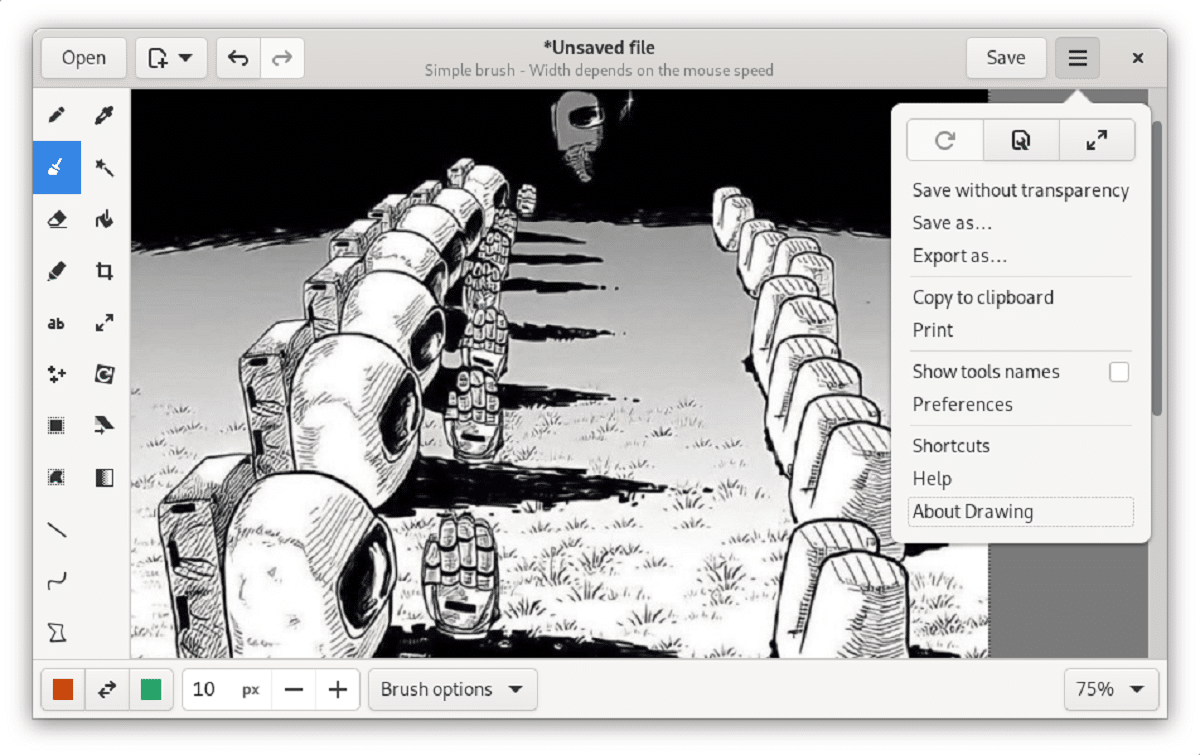
Il rilascio della nuova versione di «Drawing» 1.0.0″, un semplice programma di disegno simile a Microsoft Paint.
Il programma supporta immagini nei formati PNG, JPEG e BMP. Fornisce strumenti di disegno tradizionali come matita, stilo, pennelli sensibili alla pressione, aerografo, gomma, linee, rettangoli, poligoni, forma libera, testo, riempimento, selezione, ritaglia, ridimensiona, trasforma, ruota, cambia luminosità, selezione e sostituzione del colore, filtri ( aumentare il contrasto o la saturazione, sfocare, aggiungere trasparenza, invertire).
Principali novità di Drawing 1.0.0
In questa nuova versione del programma che viene presentata, si evidenzia che le prestazioni di rendering sono state ottimizzate, che è più evidente quando si modificano immagini di grandi dimensioni su CPU deboli.
Un altro cambiamento che si distingue dalla nuova versione è quello aggiunto un nuovo strumento di distorsione per inclinare un'immagine orizzontalmente o verticalmente, trasformando un'area rettangolare in un parallelogramma.
Oltre a questo, si evidenzia anche chee offre la possibilità di chiamare rapidamente le operazioni utilizzando le combinazioni di tastiera "Alt + lettera" (funziona solo per layout con lettere latine) e che lo strumento ridimensiona ora ha la possibilità di impostare la nuova dimensione come percentuale della dimensione corrente, e non solo in pixel.
D'altra parte, è detto che premendo il tasto "Ctrl" si ottengono suggerimenti con coordinate e parametri del cursore opzioni specifiche dello strumento, come la dimensione della forma, e che premendo i tasti Maiusc e Alt mentre si utilizzano gli strumenti implementa l'inclusione di opzioni aggiuntive, come l'impostazione della direzione delle linee di disegno o la modifica dello stile di riempimento.
Delle altre modifiche che si distinguono da questa nuova versione
- La dimensione degli elementi attivi della barra laterale nel frontend è stata aumentata.
- Migliore nitidezza dell'output a livelli di zoom superiori al 400%.
- Output migliorato di suggerimenti contestuali.
- Visualizza i pixel in modo nitido quando ingrandisci oltre il 400%
- nascondi i messaggi informativi dopo 4 secondi se non sono così utili
- nuova azione 'reimposta tela' (ctrl+backspace)
- strumenti più precisi per le piccole modifiche richieste dalla pixel-art
- avvisa l'utente se sta aprendo un'immagine già aperta
- miglioramenti nella leggibilità dei numeri dello strumento «punti».
- frame rate artificialmente limitato per evitare di sovraccaricare la CPU
- voce di menu e azione per modificare la preferenza della variante del tema
- cambia la barra dei menu con ctrl+f2
Infine, per chi fosse interessato al progetto, sappia che è scritto in Python utilizzando la libreria GTK ed è distribuito sotto licenza GPLv3 e se vuoi saperne di più puoi consultare i dettagli. nel seguente link
Come installare Drawing su Linux?
Per coloro che sono interessati a poter installare questa applicazione sul proprio sistema, dovrebbero sapere che i pacchetti sono preparati per Ubuntu, Fedora e in formato Flatpak e sebbene GNOME sia considerato l'ambiente grafico principale, ma sono offerti design di interfaccia alternativi nello stile di OS elementare, Cinnamon, LXDE, LXQt e MATE, nonché una versione mobile per smartphone Pinephone e Librem 5.
L'installazione di questa applicazione può essere eseguita seguendo le istruzioni che condividiamo di seguito.
Per chi sono Utenti Ubuntu, Linux Mint, SO elementare o qualsiasi altra distribuzione basata su Ubuntu. Utilizzeremo un repository per poter installare l'applicazione, basta aprire un terminale e in esso digiteremo:
sudo add-apt-repository ppa:cartes/drawing sudo apt-get update
Fatto ciò, procederemo all'installazione dell'applicazione digitando:
sudo apt install drawing
Ora, per coloro che preferiscono l'uso di pacchetti flatpak possono installare l'applicazione, devono solo avere il supporto per poterlo installare, tipo di pacchetti, aprire un terminale e in esso digiteremo il seguente comando:
flatpak install flathub com.github.maoschanz.drawing
Un altro metodo per installare questa applicazione è con l'uso di pacchetti a scatto, basta aprire un terminale e in esso digiteranno il seguente comando:
sudo snap install drawing
Gli utenti di Mint lo hanno installato per impostazione predefinita... in effetti questa app ha sostituito gimp
Sono felice di parlare di questa app, è molto buona insieme a kolour paint, comunque il disegno è l'app di disegno predefinita in Linux Mint, l'ho testata in flatpak in debian e funziona e si integra molto bene con il sistema